À l'ère numérique d'aujourd'hui, la communication est essentielle pour établir et maintenir des relations solides avec votre public. En tant que propriétaire de site Web, un moyen efficace de garder vos utilisateurs engagés et informés consiste à configurer un formulaire de contact sur votre site Web WordPress. Cependant, le simple fait d'avoir un formulaire de contact ne suffit pas. Vous devez vous assurer que vous recevez des notifications en temps opportun chaque fois que quelqu'un soumet un message via votre formulaire. Une façon d'y parvenir consiste à configurer des notifications par SMS pour votre formulaire de contact WordPress. Dans cet article de blog, nous vous montrerons comment configurer des notifications par SMS pour votre formulaire de contact WordPress à l'aide de quelques outils et techniques simples. Ainsi, que vous soyez un propriétaire d'entreprise, un blogueur ou toute personne cherchant à améliorer la communication avec les utilisateurs de votre site Web, lisez la suite pour savoir comment envoyer des notifications par SMS à partir d'un formulaire de contact WordPress.
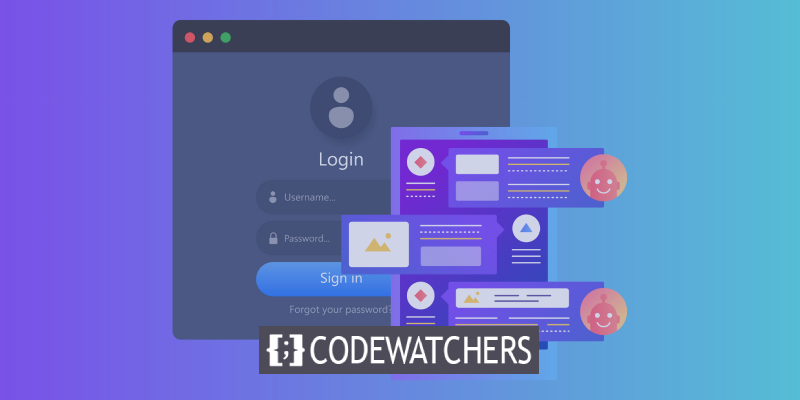
Meilleur moyen d'envoyer une notification par SMS du formulaire de contact WordPress
En tant que propriétaire de site Web WordPress, vous connaissez peut-être l'e-mail de confirmation par défaut qui est envoyé lorsque quelqu'un soumet un formulaire sur votre site Web. Cependant, qu'en est-il des notifications par SMS? Savez-vous comment configurer cette fonctionnalité sur votre formulaire de contact WordPress?
Heureusement, l'envoi de notifications par SMS à partir d'un formulaire de contact WordPress est un processus simple. Une méthode efficace consiste à utiliser un plug-in qui s'intègre à l'API SMS, tel que Twilio .
Heureusement, un plugin de création de formulaire WordPress très innovant, Everest Forms , propose une solution conviviale pour configurer les notifications par SMS sur vos formulaires de contact.
Créer des sites Web incroyables
Avec le meilleur constructeur de page Elementor
Commencer MaintenantEverest Forms simplifie le processus de création et de gestion des formulaires sur votre site Web WordPress, ce qui en fait un excellent choix pour les débutants comme pour les utilisateurs expérimentés. Grâce à son intégration transparente avec Twilio et d'autres API SMS, vous pouvez facilement configurer et personnaliser les notifications SMS pour vos soumissions de formulaire de contact.
En tirant parti des fonctionnalités d'Everest Forms, vous pouvez améliorer la communication avec les utilisateurs de votre site Web et assurer des notifications en temps opportun de leurs demandes. Alors, pourquoi wait? Commencez à utiliser Everest Forms dès aujourd'hui et rationalisez la gestion de votre formulaire de contact !
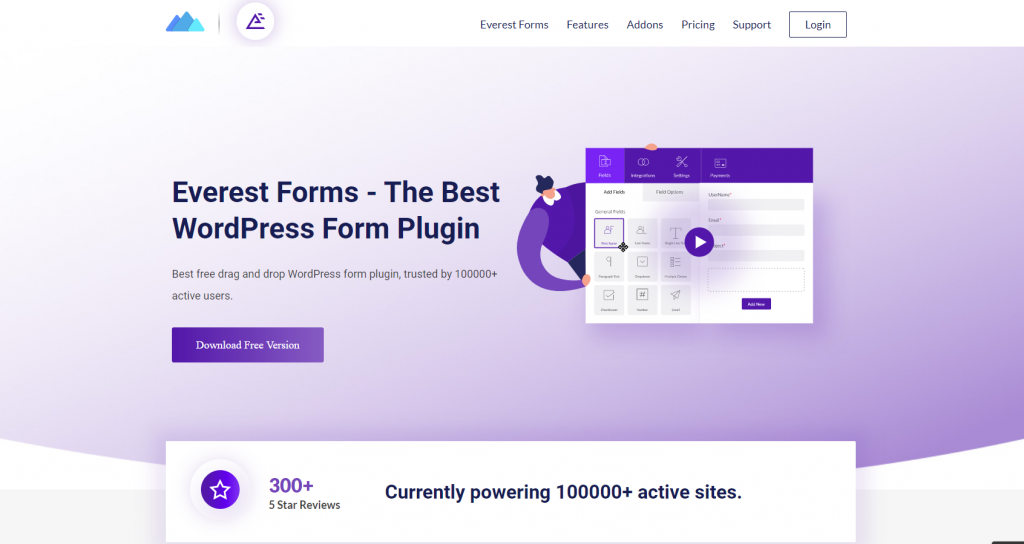
Guide pour envoyer des notifications par SMS à partir de vos formulaires WordPress
Suivez ces étapes simples pour envoyer des notifications par SMS à l'aide d'Everest Forms.
Installer & Activer le plugin
La procédure d'installation de la version gratuite est plutôt simple. Depuis votre tableau de bord WordPress, sélectionnez Plugins >> Ajouter nouveau.
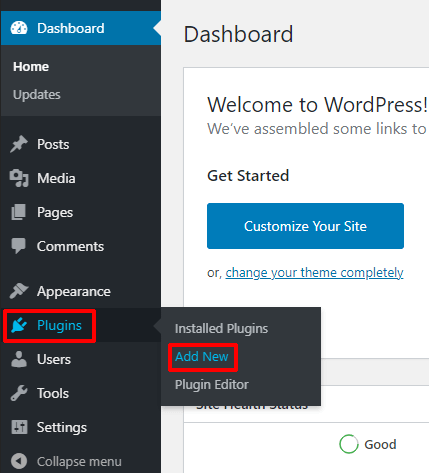
Recherchez les formulaires Everest après cela. Installez puis activez le plugin.
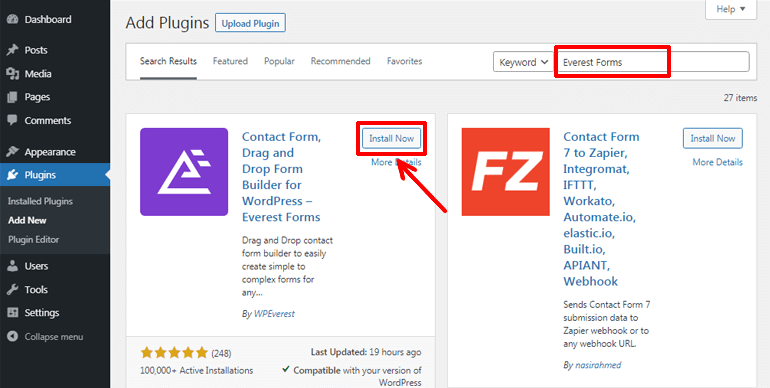
Étant donné que le module complémentaire Notifications par SMS n'est accessible qu'avec le plan professionnel ou d'agence , vous aurez besoin de l'édition pro du plug-in.
Achetez d'abord Everest Forms Pro sur le site Web du fournisseur. Votre adresse e-mail liée à l'achat sera utilisée pour fournir vos informations de connexion.
Vous pouvez visiter le tableau de bord client WPeverest en cliquant sur le lien.
Vous pouvez recevoir la clé de licence du plugin sous l'onglet clé de licence et télécharger la version pro du plugin à partir de cette page.

Sélectionnez ensuite Plugins >> Ajouter nouveau. Le bouton Upload Plugin doit être cliqué. Choisissez le fichier zip Everest Forms pro précédemment téléchargé, puis cliquez sur Installer maintenant.
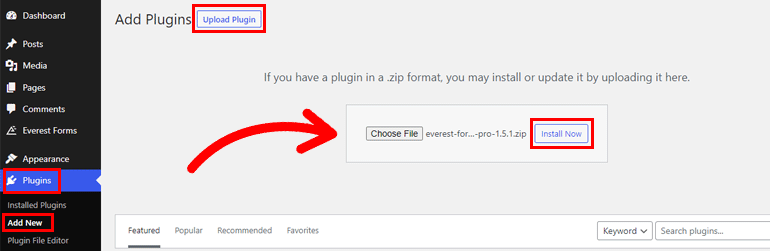
Copiez la clé de licence, puis collez-la là où elle est nécessaire pour activer le plugin sur votre site Web.
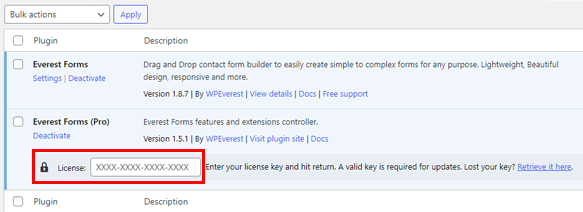
L'étape suivante peut être effectuée une fois que le plugin a été correctement configuré.
Activer le module complémentaire de notifications par SMS
Une fois l'installation terminée, vous pouvez rapidement ajouter n'importe quel module complémentaire Everest Forms. Accédez au module complémentaire Everest Forms \ 003E \ 003E pour le faire.
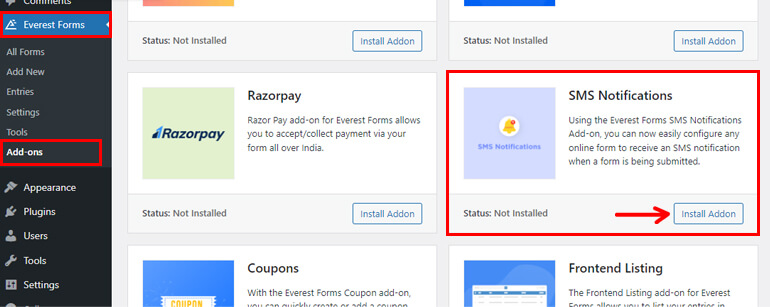
Localisez ensuite le module complémentaire Notifications SMS . Ensuite, sélectionnez Installer le module complémentaire, puis sélectionnez Activer.
Lorsque le statut du module complémentaire indique "Activé", vous saurez qu'il a été activé.
Configurer l'intégration SMS Twilio
La configuration de l'intégration Twilio SMS est la troisième et la plus cruciale des étapes.
Une plate-forme de communication basée sur le cloud est Twilio . Il offre une gamme d'API et d'outils de gestion pour une communication en temps réel.
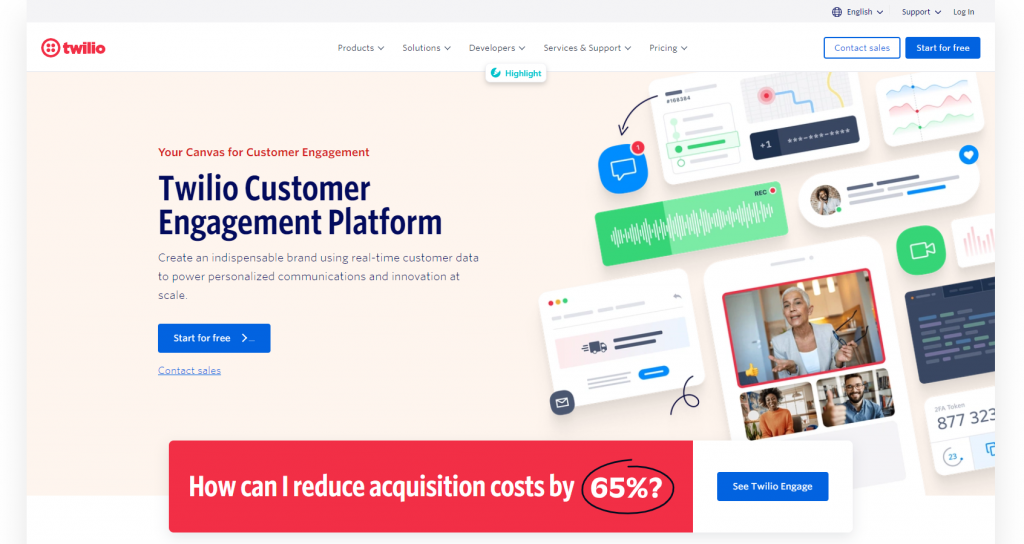
D'une manière générale, il dispose de tous les outils nécessaires pour développer, tester et faire évoluer le déploiement des services de communication. En conséquence, il permet aux sites Web d'interagir avec les utilisateurs via SMS.
Twilio peut être facilement intégré à Everest Forms. De plus, vous devez inclure les clés API Twilio dans votre formulaire afin de terminer l'intégration.
Pour rendre le processus d'intégration plus clair et plus simple pour vous, nous l'avons divisé en deux parties.
Vous devez vous connecter au site Web de Twilio afin d'obtenir les clés API. Sur la page officielle de Twilio, vous pouvez rapidement et facilement créer un compte gratuit si vous n'en avez pas déjà un.
Le processus d'enregistrement de Twilio n'est pas trop compliqué.
Cliquez sur Démarrer votre essai gratuit après avoir entré toutes les informations nécessaires. Une fois votre adresse e-mail vérifiée, vous pouvez créer un compte Twilio.
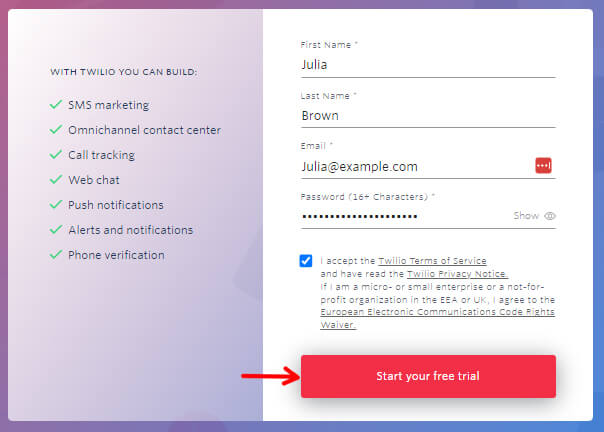
Vous pouvez obtenir toutes les clés et tous les numéros de téléphone nécessaires sous Détails du compte juste après cela. Celui-ci se trouve en bas de votre page.
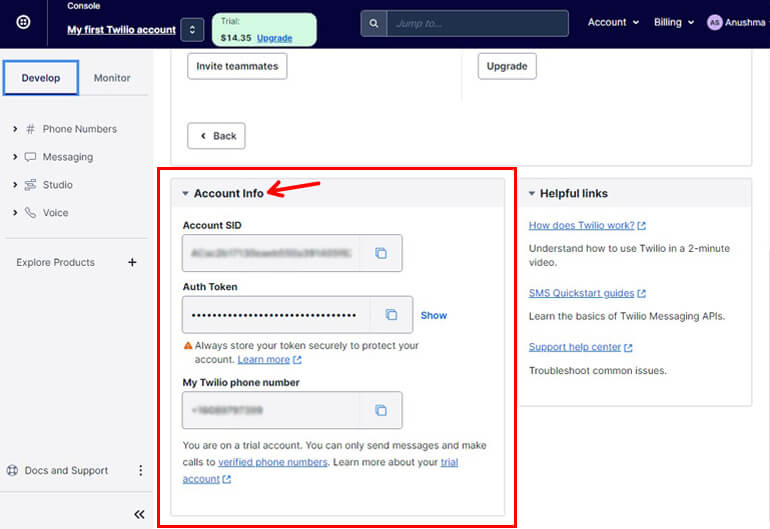
Pour intégrer davantage Twilio à vos formulaires Everest, vous aurez besoin de ces clés.
Intégrez Everest Forms avec les clés API. Et sélectionnez Twilio sous Everest Forms >> Paramètres >> Intégration.
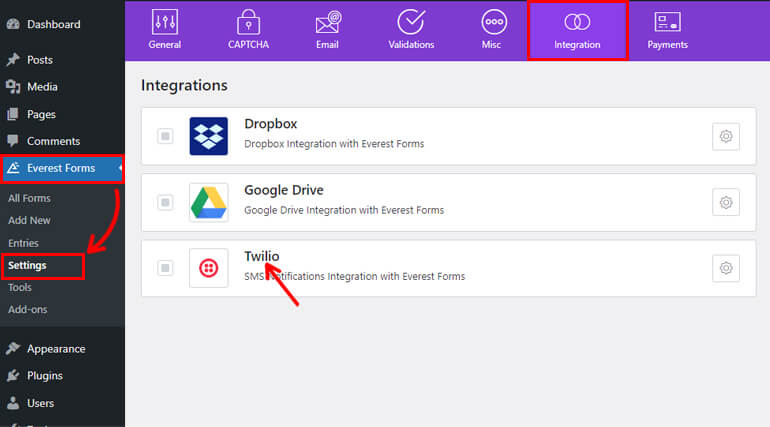
La fenêtre de configuration Twilio SMS apparaît maintenant. Le numéro de départ, le SID du compte et le jeton d'authentification, que nous avons précédemment générés à partir d'un compte Twilio, doivent être entrés ici.
Cliquez sur Authentifier avec Twilio après avoir copié et collé les clés dans les zones pertinentes.
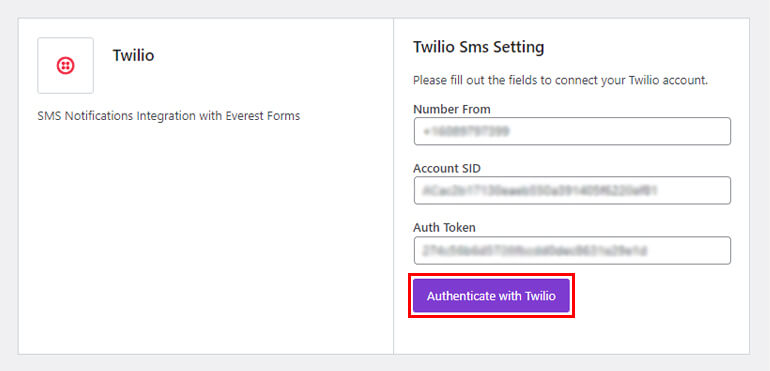
Vous avez enfin terminé l'intégration de Twilio SMS avec Everest Forms. Vous pouvez maintenant passer à l'action suivante.
Personnalisez votre formulaire de contact
Vous avez besoin d'un formulaire de contact après avoir intégré la connexion Twilio SMS avec Everest Forms.
En sélectionnant Démarrer à partir de zéro, vous pouvez créer un formulaire de contact de base, puis le personnaliser davantage. Utilisez plutôt les modèles de formulaire de contact prédéfinis pour gagner du temps.
Accédez à Everest Forms >> Ajouter nouveau et sélectionnez le modèle de formulaire de contact simple pour utiliser le modèle prédéfini.
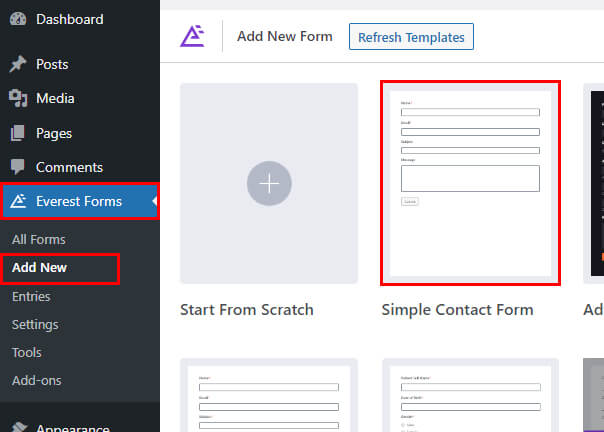
Le formulaire de contact contient déjà tous les champs nécessaires.
Mais, l'inclusion d'un champ de téléphone peut permettre aux utilisateurs de votre formulaire de savoir quand leur soumission a réussi. Alors, faites simplement glisser et déposez le champ Téléphone sur votre formulaire pour terminer.
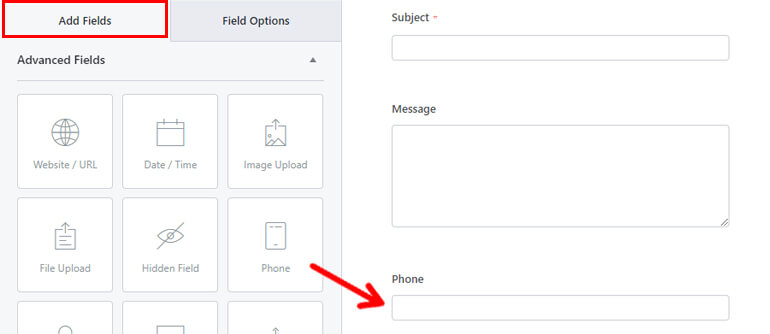
Selon les exigences de votre formulaire, vous pouvez modifier et personnaliser davantage de champs.
Lorsque votre formulaire de contact est préparé, enregistrez les modifications et continuez.
Configurer la notification par SMS
Il est temps de configurer les notifications par SMS pour le formulaire à ce stade.
Vous pouvez alerter les administrateurs et les utilisateurs des soumissions de formulaires réussies à l'aide d'Everest Forms.
Nous simplifierons les choses en démontrant les configurations de notification de l'administrateur et de l'utilisateur.
Pour définir un avis administratif, accédez à Notifications SMS sous Paramètres. Une notification d'administration standard apparaîtra. Vous avez la possibilité de modifier le nom de la notification ou de la laisser en tant que notification d'administration.
Vous pouvez régler les fonctionnalités sur le côté droit de votre écran.
- Titre de l'en-tête de la notification: personnalisez le titre de la notification comme bon vous semble.
- Téléphone: Indiquez ici le numéro de téléphone de l'administrateur si vous souhaitez être averti lorsque le formulaire est soumis.
- Message: vous pouvez saisir le message de notification que vous souhaitez recevoir chaque fois qu'une soumission de formulaire a été effectuée. À l'aide de l'option de balise active «>», vous pouvez également inclure des champs de votre formulaire de contact.
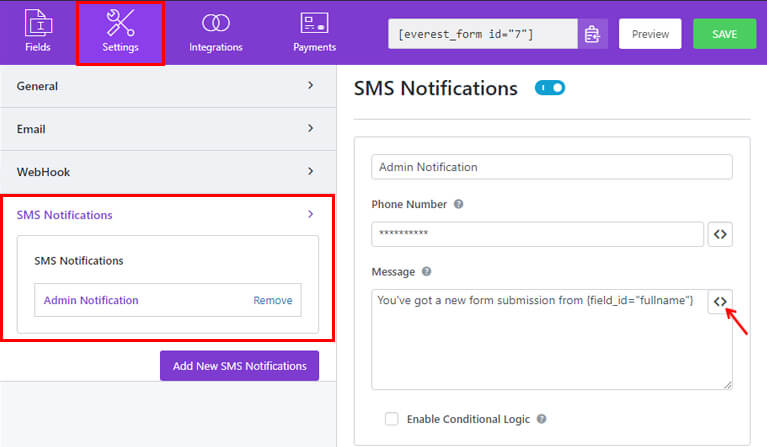
Cliquez sur le bouton Ajouter une nouvelle notification par SMS pour envoyer des notifications à ceux qui soumettent le formulaire.
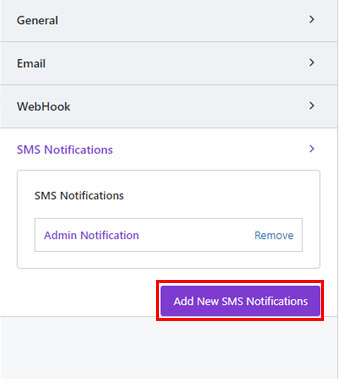
Après cela, vous pouvez ajouter un titre et une notification utilisateur. Ici, il s'agit de la notification de l'utilisateur.
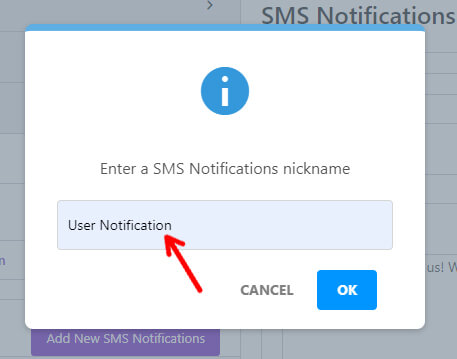
Comme auparavant, des choix supplémentaires sont disponibles, notamment:
- Titre de la notification: modifiez le titre de la notification par SMS.
- Numéro de téléphone : saisissez le champ Téléphone à partir du bouton > afin que les personnes qui soumettent le formulaire reçoivent une notification lorsque leur soumission est réussie.
- Message: Ajoutez une déclaration que vous souhaitez envoyer aux utilisateurs une fois qu'ils ont soumis le formulaire. En utilisant le bouton >, vous pouvez ajouter des champs de formulaire à votre message, tels que le prénom, le nom, etc.
En sélectionnant le bouton Activer la logique conditionnelle, vous pouvez également ajouter une logique conditionnelle à votre formulaire.
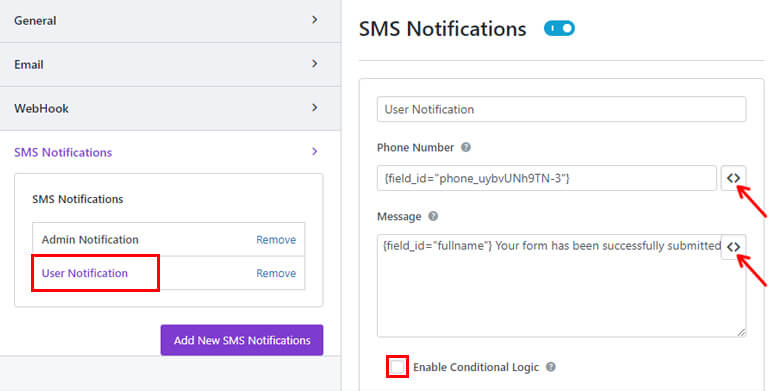
Appuyez à nouveau sur le bouton Enregistrer après avoir configuré la notification par SMS pour l'administrateur et les utilisateurs de votre formulaire de contact.
Publiez votre formulaire
Le formulaire de contact rempli doit être ajouté à votre site Web comme dernière étape. Il existe deux façons de partager votre formulaire. Les deux techniques vous seront enseignées séquentiellement.
La méthode initiale consiste à utiliser Everest Forms Block. Allez dans le menu Articles/Pages >> Pour ce processus, Ajouter nouveau.
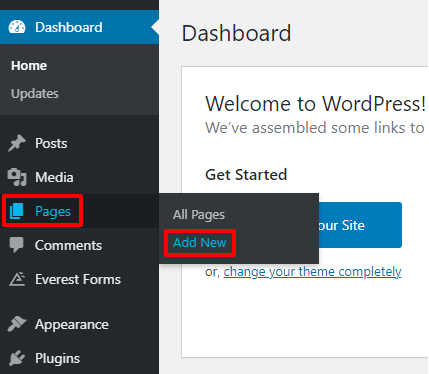
Après cela, localisez le bloc Everest Forms en utilisant l'icône Ajouter un bloc (+) et en l'ajoutant à la page.
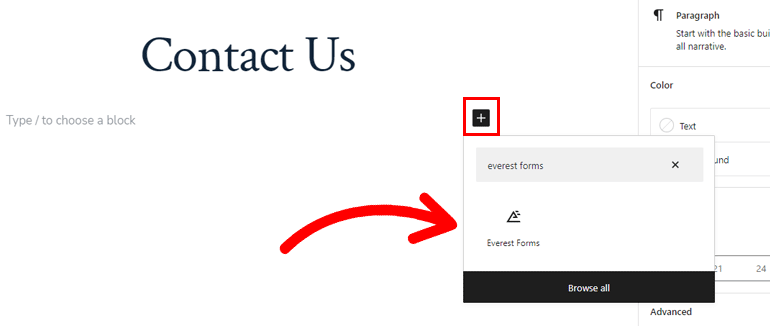
Choisissez votre formulaire de contact WordPress dans le menu déroulant une fois que vous avez terminé.
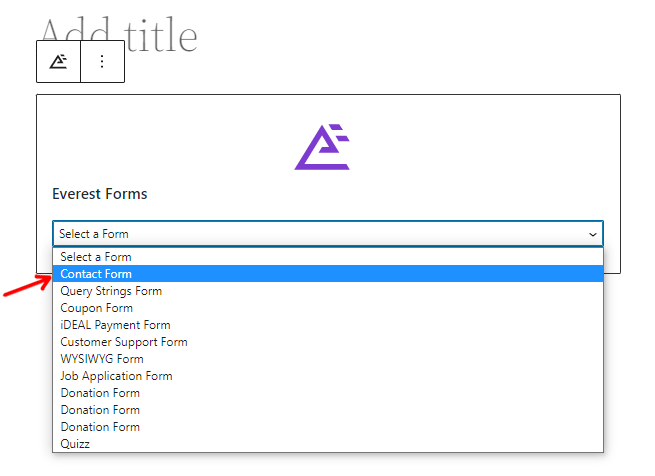
Vous pouvez prévisualiser le formulaire avant de le publier. Cliquez sur le bouton Publier en haut si vous êtes satisfait de l'apparence de votre formulaire.
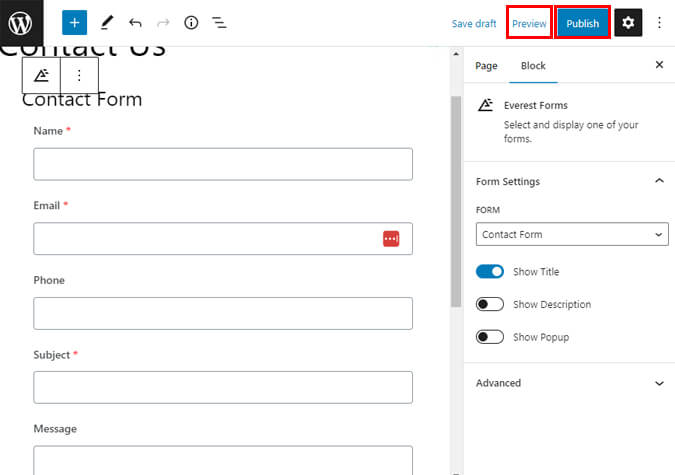
Votre formulaire ressemble à ceci vu de l'avant.
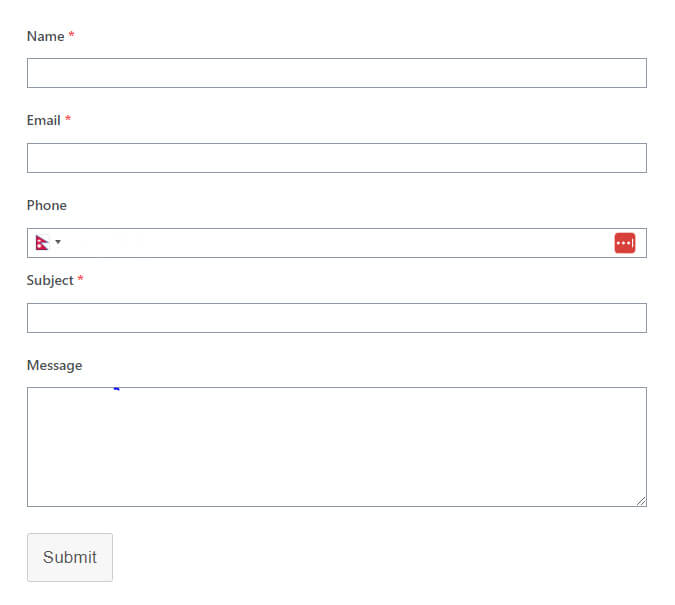
En outre, vous pouvez utiliser un shortcode pour ajouter le formulaire. Pour ce faire, copiez le shortcode de votre formulaire de contact depuis le haut du constructeur.
L'éditeur Gutenberg apparaîtra après la création d'une nouvelle page ou publication. Pour ajouter le bloc, sélectionnez l'icône Ajouter un bloc (+), recherchez le bloc Shortcode, puis cliquez dessus.
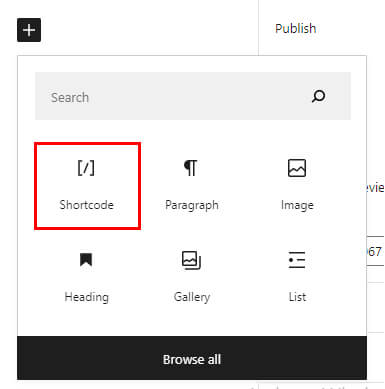
Copiez le shortcode, puis collez-le. Enfin, vous pouvez cliquer sur le bouton Publier en haut si vous êtes satisfait de l'apparence de votre formulaire.
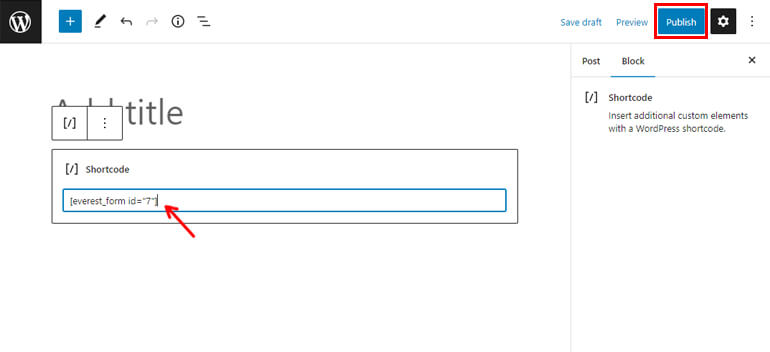
Votre formulaire de contact avec notification par SMS est maintenant complet.
Emballer
Et voilà, un guide complet pour configurer les notifications par SMS à partir de votre formulaire de contact WordPress ! En suivant ces étapes, vous pouvez vous assurer de ne plus jamais manquer un message important des visiteurs de votre site Web.
N'oubliez pas que les notifications par SMS peuvent être un outil puissant pour améliorer l'expérience utilisateur de votre site Web et accroître l'engagement des clients. En proposant des options de communication rapides et pratiques, vous pouvez instaurer la confiance et la fidélité avec votre public.
Comme toujours, assurez-vous de tester soigneusement vos notifications par SMS pour vous assurer qu'elles fonctionnent correctement. Et si vous avez des questions ou des problèmes, n'hésitez pas à contacter votre fournisseur de SMS ou le support WordPress pour obtenir de l'aide.
Merci d'avoir suivi ce guide, et bonne chance avec votre configuration de notification par SMS!




